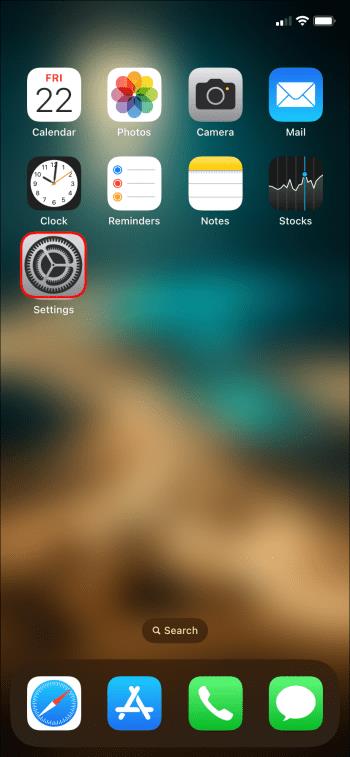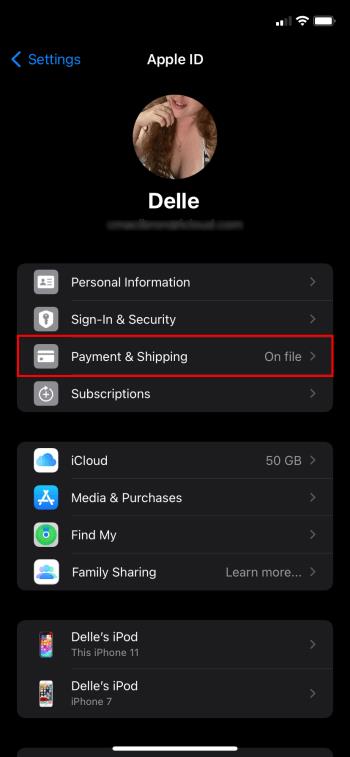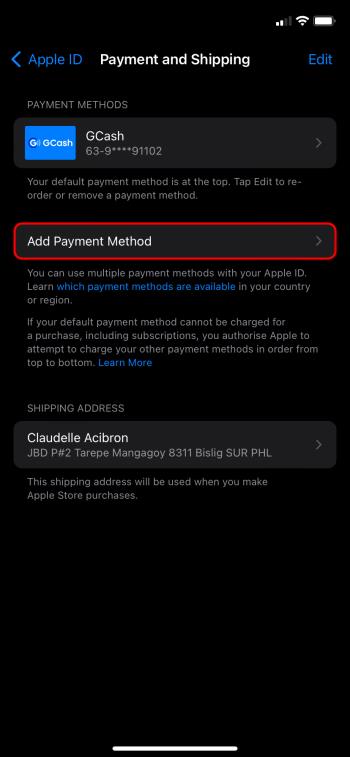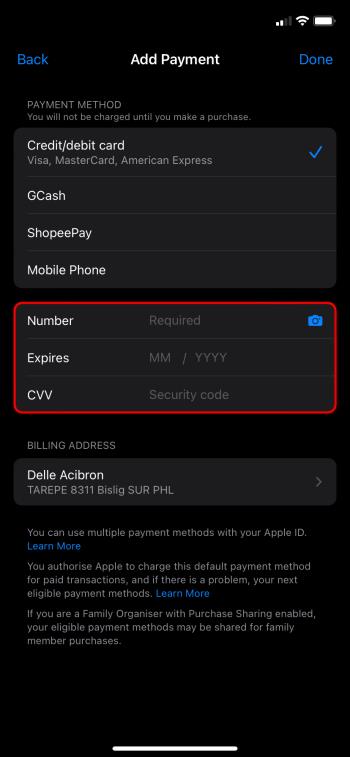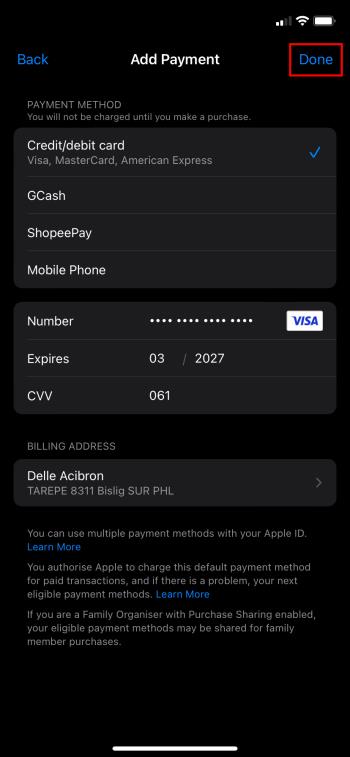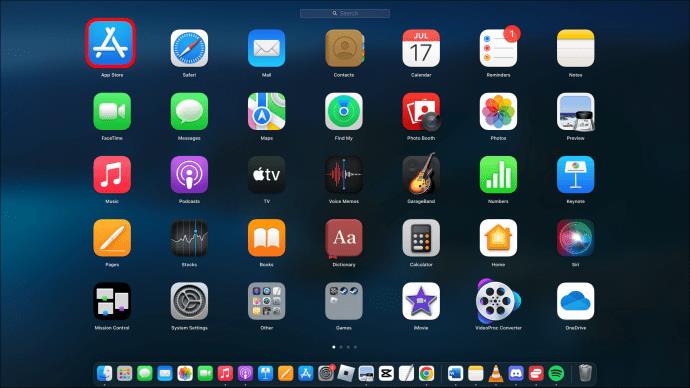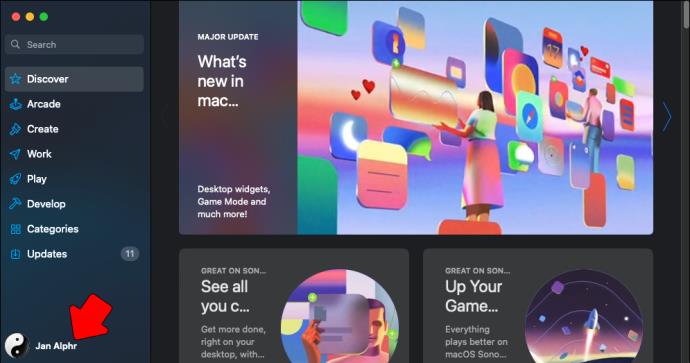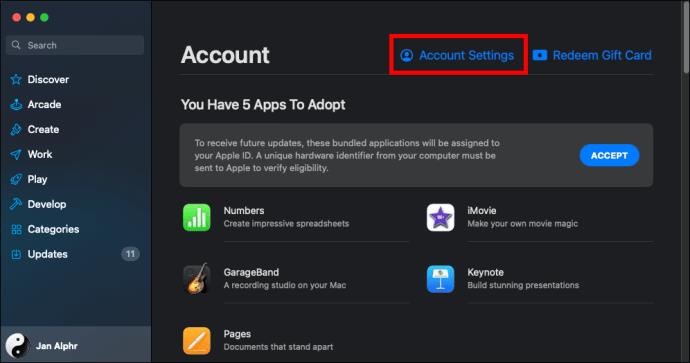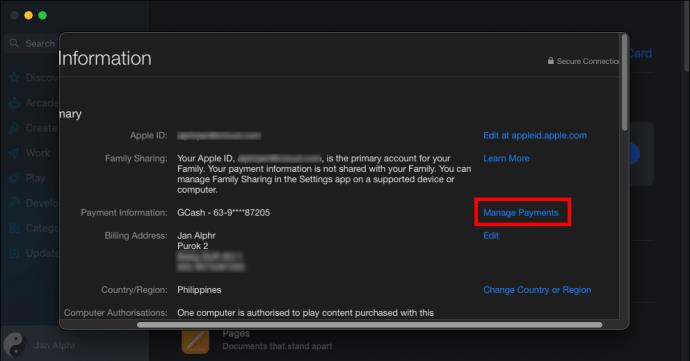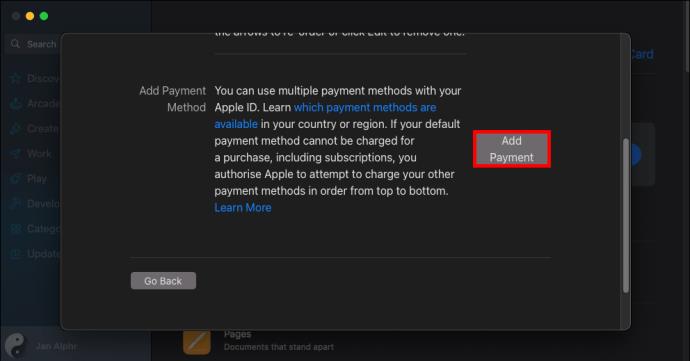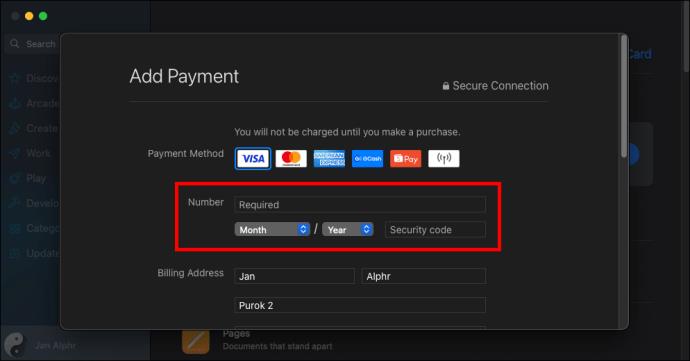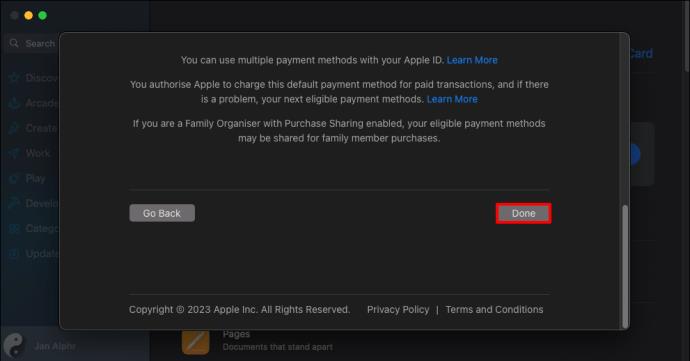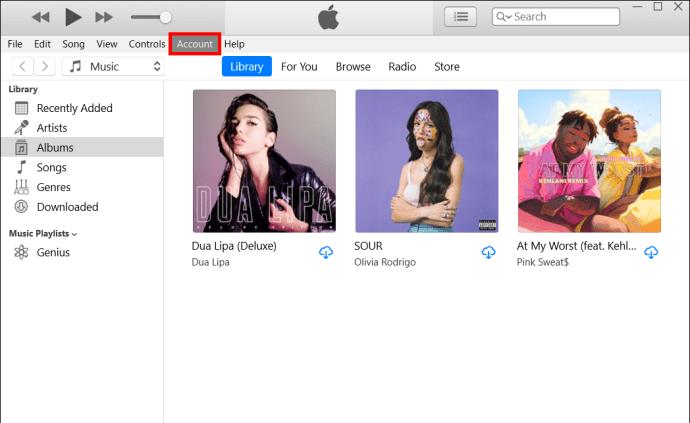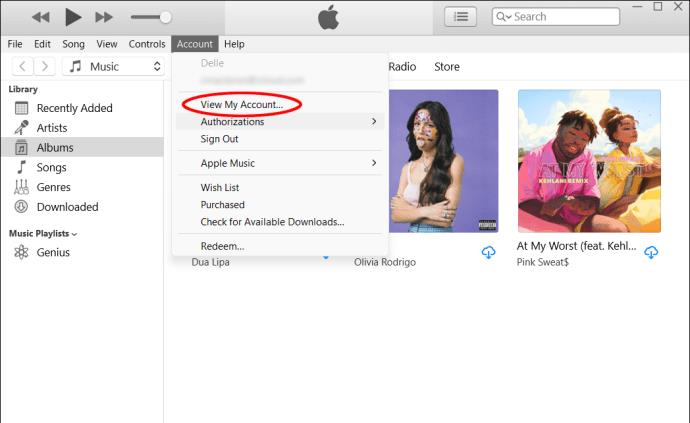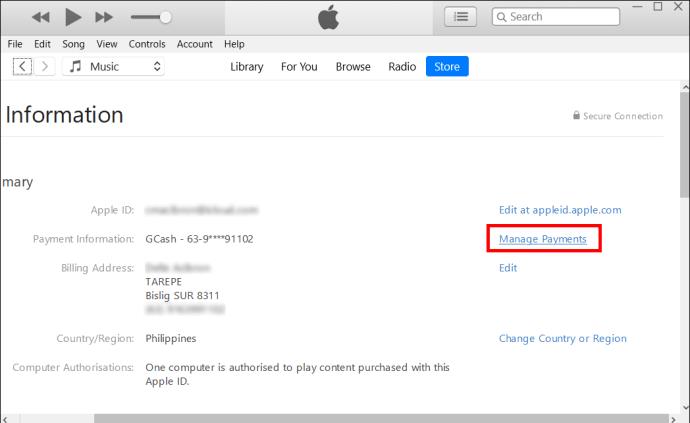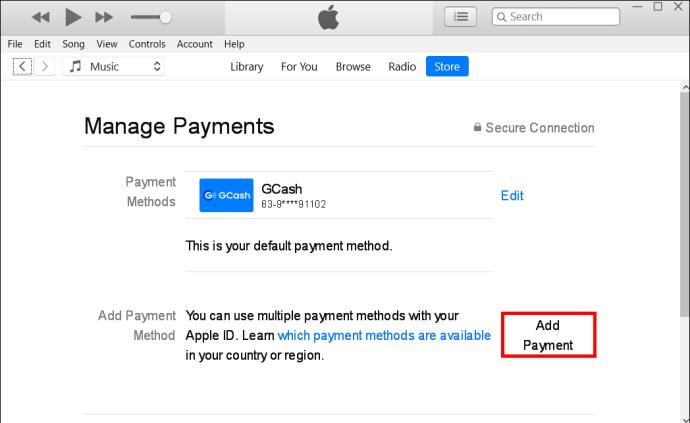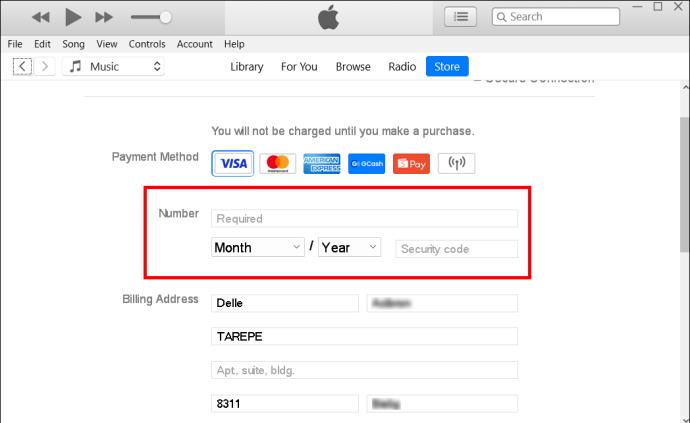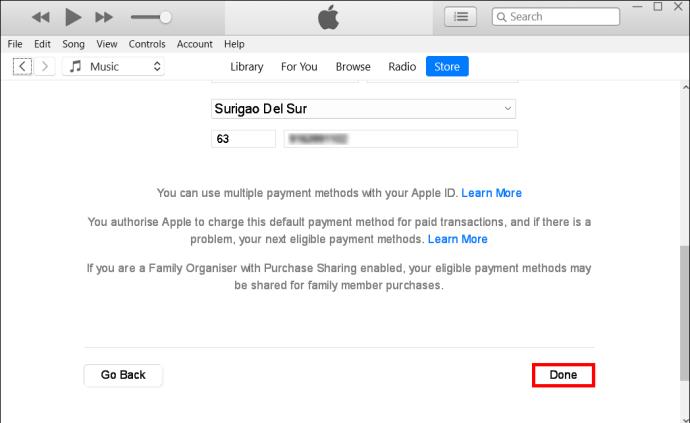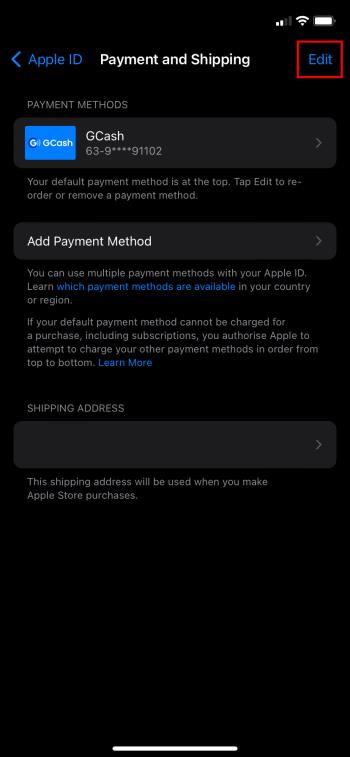Var būt daudz iemeslu, kāpēc jums ir jāmaina iCloud maksājuma veids. Iespējams, ka maksājumu kartei ir beidzies derīguma termiņš vai arī vēlaties izmantot citu karti, lai labāk sekotu līdzi savām finansēm. Process var būt mulsinošs, taču patiesībā tas ir vienkārši, ja zināt, kur informācija ir jārediģē.

Šajā rakstā ir paskaidrots, kā mainīt iCloud maksājuma veidu. Tomēr ir svarīgi zināt, ka tas ietekmēs maksājuma veidu katram pakalpojumam, kas saistīts ar jūsu Apple ID. Apple pieprasa, lai visi pakalpojumi būtu saistīti ar vienu un to pašu maksājuma veidu. Jūs nevarat mainīt tikai iCloud maksājuma veidu un atstāt pārējos tādus, kādi tie ir.
Kā nomainīt iCloud maksājuma veidu
Kad esat gatavs mainīt savu iCloud maksājuma veidu, to darīsit, izmantojot savu Apple ID. Veiciet tālāk norādītās darbības atkarībā no tā, kuru ierīci izmantojat.
Apple mobilajā ierīcē:
- Atveriet lietotni Iestatījumi.
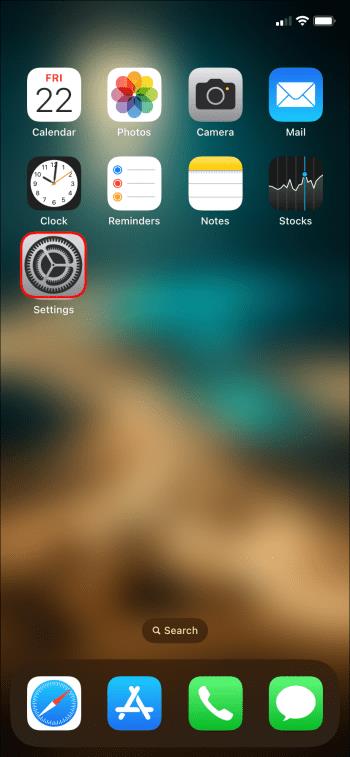
- Augšpusē pieskarieties savam vārdam.

- Atlasiet “Maksājumi un piegāde” vai “Multivide un pirkumi” atkarībā no jūsu iOS.
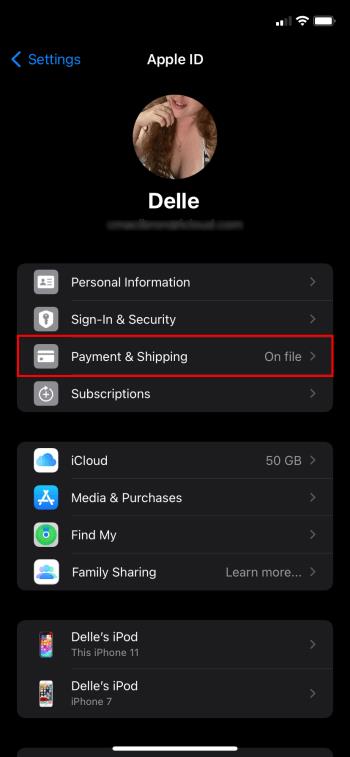
- Jums var tikt lūgts verificēt savu kontu vai identitāti. Ja nepieciešams, izpildiet norādījumus, lai to izdarītu.
- Pieskarieties “Pievienot maksājuma veidu”.
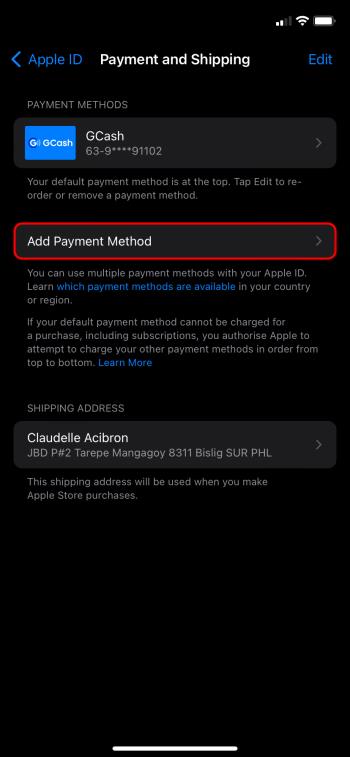
- Ievadiet informāciju par savu jauno maksājuma veidu.
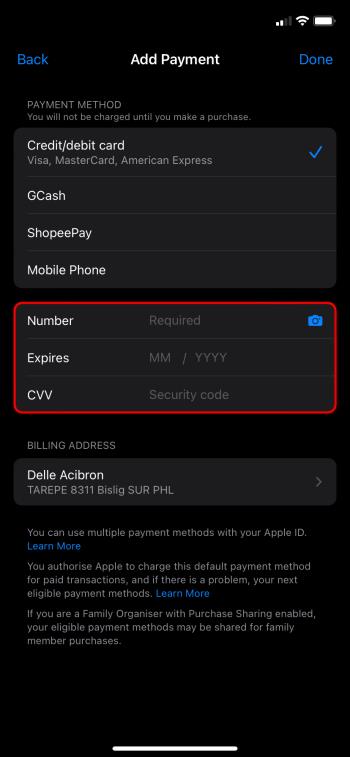
- Pieskarieties “Gatavs”.
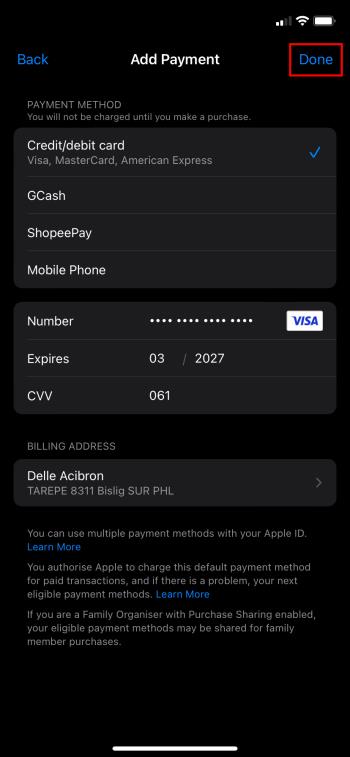
- Izmantojiet opciju “Rediģēt”, lai pārkārtotu maksājumu iespējas. Jūsu vēlamajai noklusējuma metodei ir jābūt saraksta pirmajai.
Kad jaunā informācija ir saglabāta, jūsu maksājumu veidi ir jāatjaunina un gatavi lietošanai. Varat arī noņemt visas vecās kartes vai neizmantojamās maksājumu metodes, kas nav nepieciešamas jūsu sarakstā.
Mac datorā:
- Atveriet App Store.
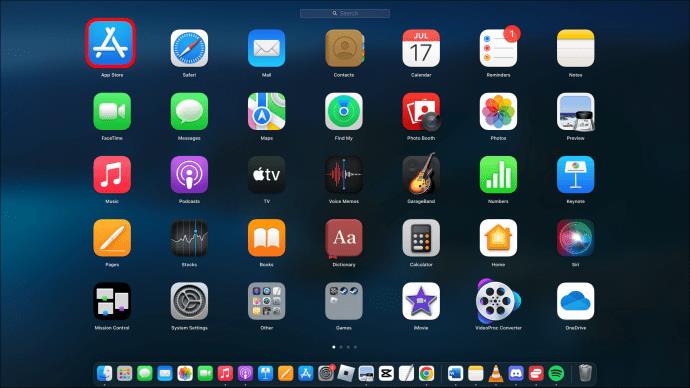
- Pierakstieties ar savu Apple ID, ja vēl neesat to izdarījis.
- Noklikšķiniet uz sava vārda.
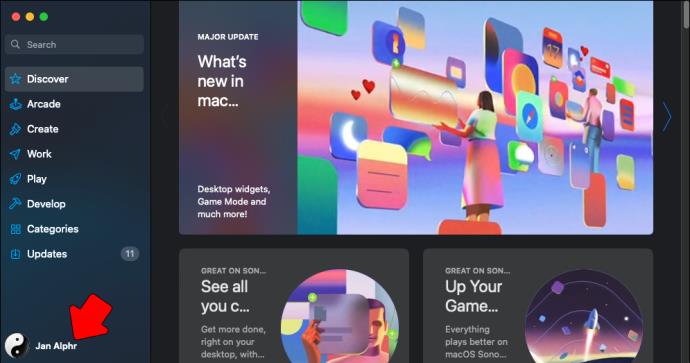
- Atlasiet “Konta iestatījumi”.
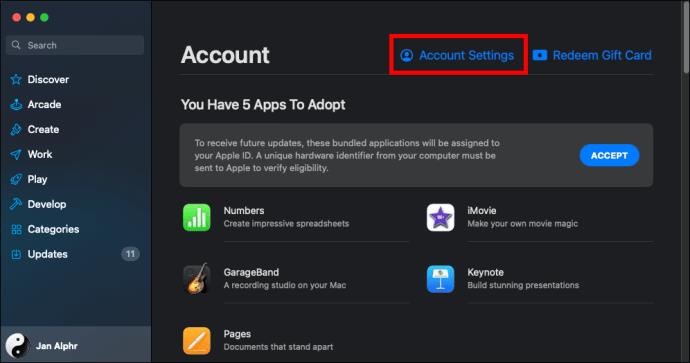
- Noklikšķiniet uz "Pārvaldīt maksājumus".
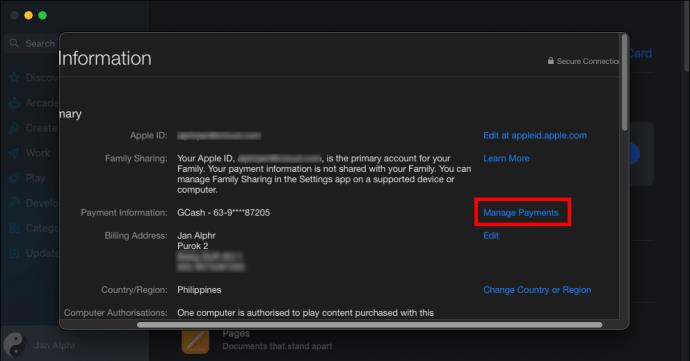
- Izvēlieties "Pievienot maksājumu".
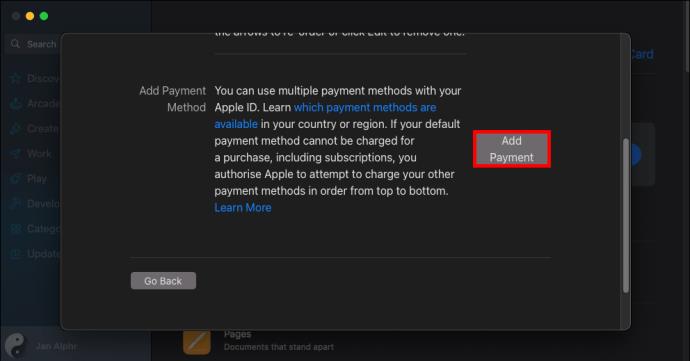
- Ievadiet informāciju par jauno maksājuma veidu.
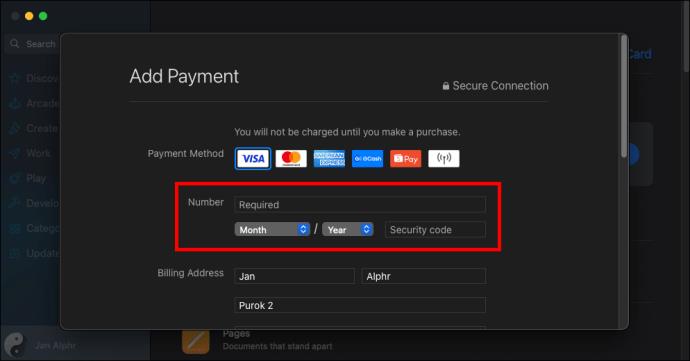
- Izvēlieties "Gatavs".
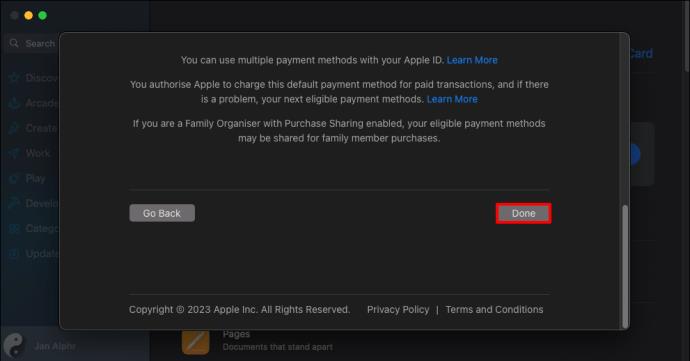
- Pārvietojiet vēlamo maksājuma veidu uz karšu saraksta augšdaļu. Lai mainītu pasūtījumu, izmantojiet bultiņas blakus maksājuma veidiem.
Windows datorā:
Ja jūsu datorā nav lejupielādēta programma iTunes, tā būs jāinstalē, lai sāktu.
- Atveriet iTunes.

- Izvēlņu joslā atlasiet “Konts”.
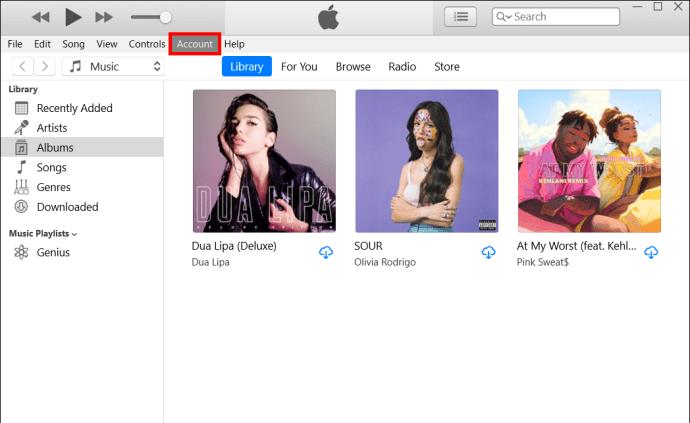
- Izvēlieties "Skatīt manu kontu".
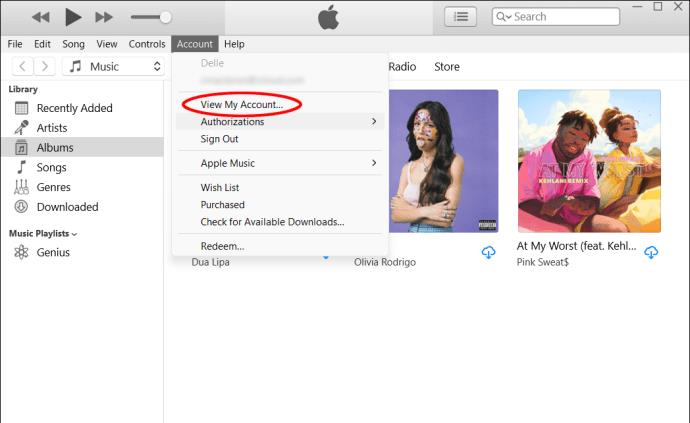
- Pierakstieties ar savu Apple ID, ja tiek prasīts to darīt.
- Noklikšķiniet uz "Pārvaldīt maksājumus".
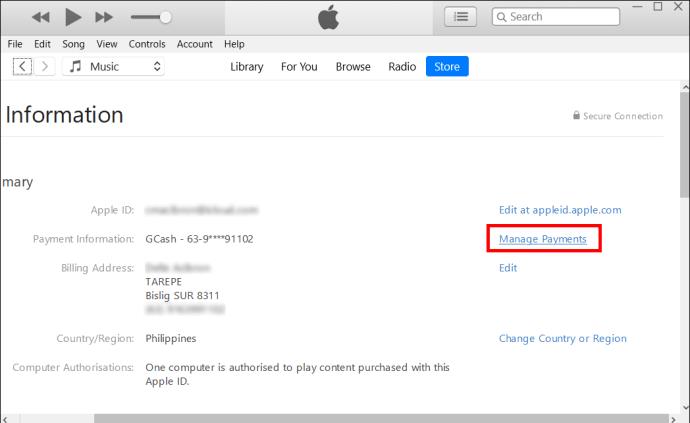
- Atlasiet “Pievienot maksājumu”.
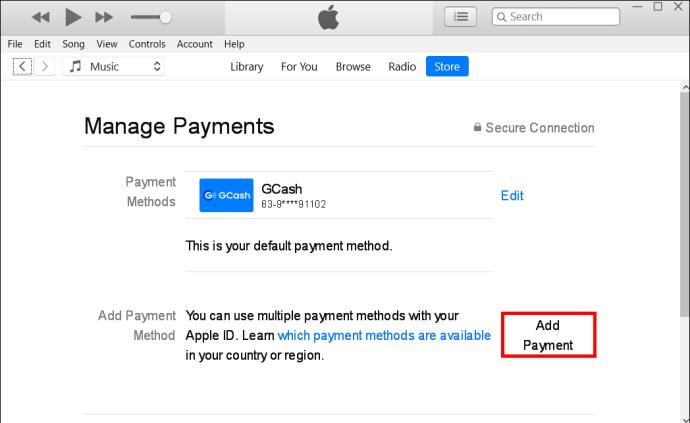
- Ievadiet sava jaunā maksājuma veida informāciju.
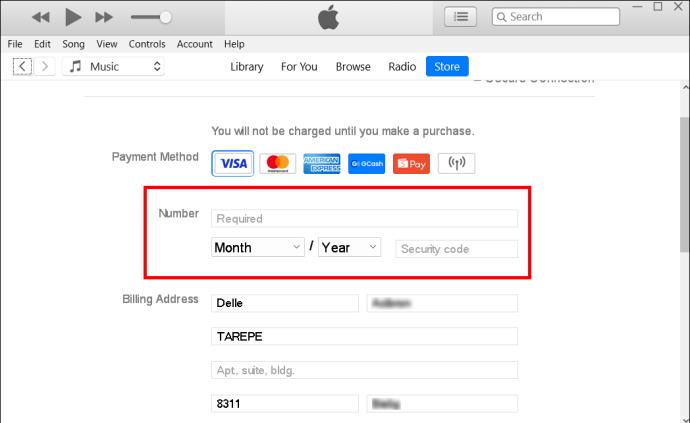
- Noklikšķiniet uz "Gatavs".
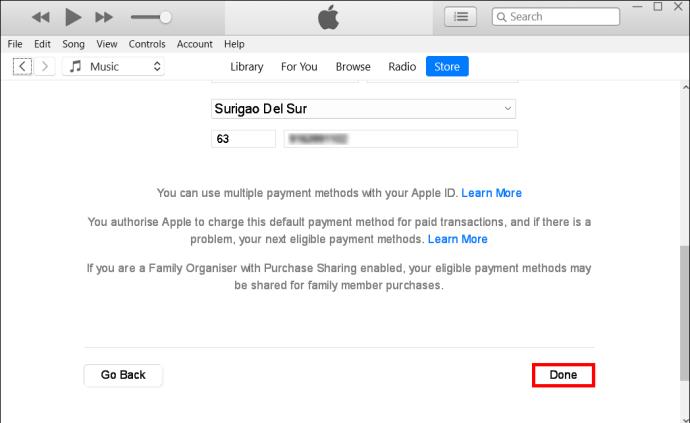
Vēlamajam iCloud maksājuma veidam ir jāatrodas maksājumu metožu saraksta augšdaļā. Izmantojiet atbilstošās bultiņas, lai pārvietotu to uz augšu, ja tā nav.
Atcerieties, ka, veicot maksājuma veida izmaiņas pakalpojumā iCloud, tas ietekmē arī jūsu iTunes, Apple Music, Apple TV un citas saistītās Apple lietotnes un rīkus, par kuriem ir nepieciešams maksājums. Visos jūsu Apple kontos tiks izmantots tas pats noklusējuma maksājuma veids.
Parasti, ja kaut kas noiet greizi un jūsu pirmais maksājuma veids neizdodas, Apple pārvietos sarakstu uz leju un mēģinās saņemt maksājumu no otrā maksājuma veida sarakstā. Tomēr labāk to negaidīt, jo tas nav drošs plāns. Tomēr ir lietderīgi pievienot otru maksājuma iespēju, lai izvairītos no nevēlamiem iCloud krātuves vai citu Apple pakalpojumu pārtraukumiem.
Kā rediģēt iCloud maksājumu informāciju
Ja jums ir jāmaina informācija, kas tiek saglabāta jūsu maksājuma veidam, varat to izdarīt, izmantojot to pašu Apple ID procesu. Veiciet iepriekš norādītās darbības, lai jūsu ierīce sasniegtu darbību “Maksājumu pārvaldība” (datoriem) vai “Maksājumi un metodes” (mobilajām ierīcēm). Pēc tam izpildiet tālāk sniegtos norādījumus.
- Pieskarieties ikonai Rediģēt blakus iCloud maksājuma veidam, kurā ir informācija, kas jāmaina.
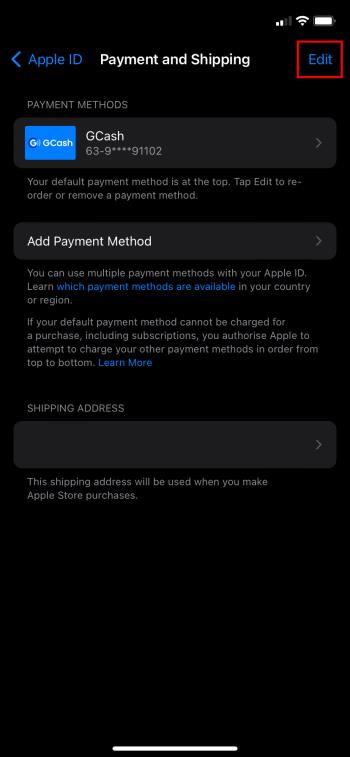
- Atjauniniet atbilstošo informāciju.
- Noklikšķiniet vai pieskarieties “Gatavs”.
Pieņemamie maksājumu veidi pakalpojumam iCloud
Apple ir uzņēmums, kas atrodas tehnoloģiju jomā. Gandrīz jebkura maksājuma metode, kuru varat iedomāties, tiek pieņemta iCloud un citos Apple pakalpojumos Amerikas Savienotajās Valstīs. Tas iekļauj:
- Kredītkartes
- Debetkartes
- PayPal
- Apple Cash vai konta atlikums
Neatkarīgi no tā, kādu maksājuma veidu vēlaties, Apple izturas pret tiem vienādi.
Kā mainīt ģimenes koplietošanas maksājumu veidus
Ja jūsu Apple kontā ir iekļauti Family Sharing pakalpojumi, šī pakalpojuma maksājuma veida maiņa, izmantojot iCloud, nav īpaši atšķirīga. Galvenais, kas jāzina, ir tas, ka maksājuma veids visiem jūsu Apple pakalpojumiem tiks saistīts ar pirmo maksājuma veidu, kas norādīts ģimenes organizatora Apple kontā. Visas izmaiņas var veikt, ievērojot tos pašus norādījumus, taču tās būs jāveic šim Apple ID.
Runājot par ģimenes koplietošanu, Apple nemēģinās iekasēt maksu par otro vai trešo maksājuma veidu, ja pirmais nederēs ģimenes locekļiem. Ja galvenais ģimenes organizētājs veic pirkumu, kas tiek liegts, Apple dažkārt pārvietos uz leju maksājuma veidu sarakstu. Taču tas nekad netiks darīts citu ģimenes locekļu, kuri nav oficiālais ģimenes organizētājs, neveiksmīgu maksu gadījumā.
Padomi un ieteikumi, kā mainīt iCloud maksājumu informāciju
Strādājot ar iCloud un Apple maksājumu metodēm, ir daži noderīgi triki, kas palīdzēs izvairīties no bieži sastopamām kļūmēm.
Apple pieprasa maksājuma veidu
Ja maksājat par pastāvīgiem pakalpojumiem, piemēram, iCloud, Apple neļaus jums noņemt visus maksājuma veidus un failā nebūs noklusējuma. Ja nepieciešams noņemt novecojušas kartes, pirms vecās dzēšanas vispirms ir jāpievieno strādājoša karte. Lai atjauninātu pašreizējo maksājuma veidu, Apple var pieprasīt, lai failā būtu cita maksājuma veidlapa.
Maksājumu veidi dažādās valstīs atšķiras
Ja dzīvojat ārpus Amerikas Savienotajām Valstīm, pieņemamo Apple maksājumu metožu saraksts atšķirsies. Piemēram, Nikaragvā un Panamā tiek pieņemtas tikai kredītkartes un debetkartes. Ja dzīvojat ārpus ASV, pārbaudiet Apple pieņemamo maksājuma veidu sarakstu
FAQ
Vai es varu vienkārši mainīt savu iCloud maksājuma veidu un atstāt citus Apple pakalpojumu maksājumu veidus?
Nē, pašlaik vienīgais veids, kā mainīt iCloud maksājuma veidu, ir mainīt ar Apple ID saistīto maksājuma veidu. Tas ietekmēs visus Apple pakalpojumus.
Kā es varu zināt, kuru maksājuma veidu iCloud izmantos no mana saraksta?
Apple pēc noklusējuma iekasēs maksu par maksājuma veidu, kas atrodas jūsu Apple ID konta saraksta augšdaļā. Ģimenes koplietošanas plāniem Apple iekasēs maksu, izmantojot metodi, kas norādīta ģimenes organizatora maksājuma veidu augšdaļā.
Kāpēc man nav iespējas iestatīt maksājuma veidu uz “Nav?”
Dažreiz Apple ļauj izveidot kontu bez noklusējuma maksājuma veida. Bet, ja jums ir neapmaksātas izmaksas, negatīvs konta atlikums vai regulāri pakalpojumi, Apple nenodrošinās opciju “Nav”. Ja neredzat kā pieejamo opciju “Nav”, jums ir jāpievieno sava veida maksājuma veids, lai turpinātu.
ICloud maksājumu informācijas maiņa
Pareizi izprotot, kā darbojas iCloud maksājumi, vēlamā maksājuma veida maiņa pakalpojumā iCloud ir vienkārša, un iCloud krātuves vienmērīga darbība ir vienkārša. Vai izmantojāt šo rakstu, lai mainītu iCloud maksājuma veidu? Pastāstiet mums par to komentāru sadaļā zemāk.